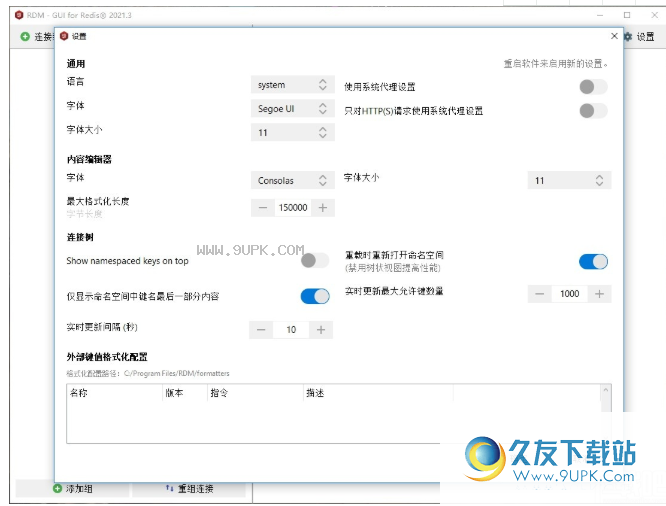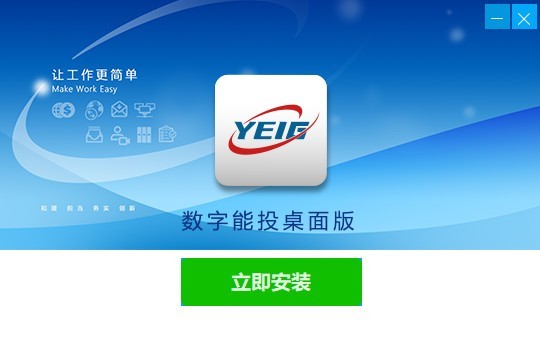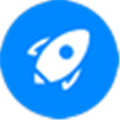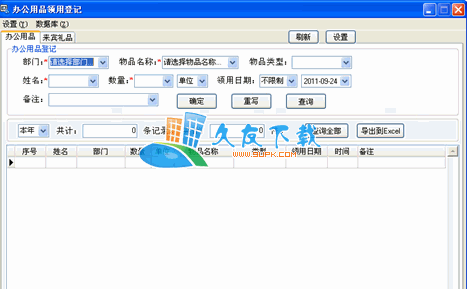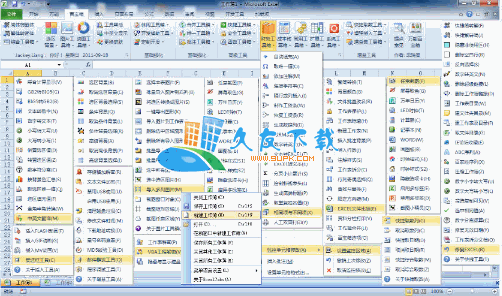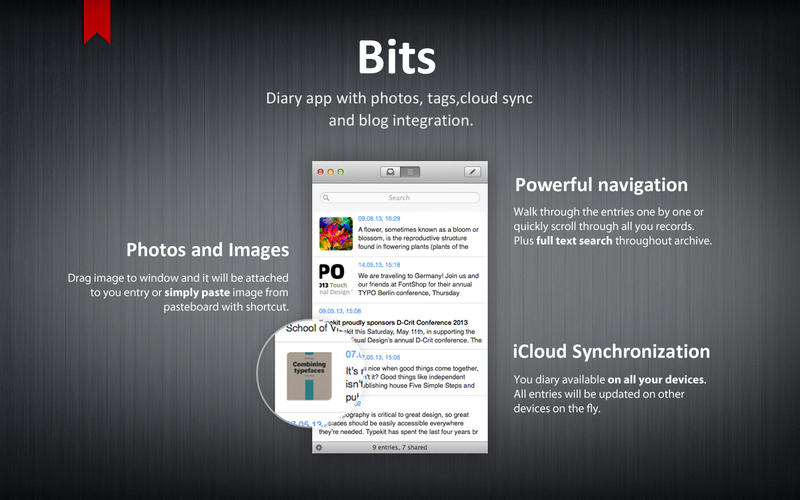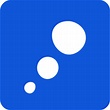Redis Desktop Manager windows是一款非常好用的redis桌面管理工具。你绝对不能错过的redis桌面管理器Redis Desktop Manager windows。该软件支持多种平台,例如Windows,Linux和MacOS。这是一个非常专业和实用的跨平台Redis桌面管理工具。使用此软件,用户可以快速访问Redis数据库并对连接的数据执行一些基本操作。 ,例如以树的形式查看键和CRUD键,通过shell执行命令等; Redis Desktop Manager还支持连接到Redis服务器的名称导入和导出,支持服务器重新连接和组添加,还支持系统操作日志浏览和查看,非常方便实用,可以说是非常不错的Redis可视化工具。
软件功能:
支持
Redis Desktop Manager是用于Mac OS X,Windows和Linux的GUI应用程序。
与大型数据库合作
您是否拥有超过一百万个Redis密钥?这不是问题。
SSH隧道支持
直接或通过SSH隧道连接到Redis
芸准备好了!
Redis Desktop Manager可与Amazon ElastiCache,Microsoft Azure Redis Cache和Redis Labs一起使用
官方教程:
安装RDM之后,要获得计划,您需要做的第一件事就是创建与Redis服务器的连接。在主窗口中,按标记为“连接到Redis服务器”的按钮。

连接到本地或公共Redis服务器
在第一个选项卡(“连接设置”)上,输入有关要创建的连接的常规信息。
名称-连接的名称(例如:my_local_redis)
主机-Redis服务器主机(例如:本地主机)
Port-Redis服务器端口(例如:6379)
密码-Redis服务器身份验证密码(如果有)(http://redis.io/commands/AUTH)
仅用户名适用于配置了ACL并且> = 6.0的Redis服务器。对于较旧的Redis服务器,请将其留空
使用SSL连接到公共Redis服务器
如果要使用SSL连接到Redis服务器实例,则需要在第二个选项卡上启用SSL并以PEM格式提供公钥。一些云服务的描述如下:
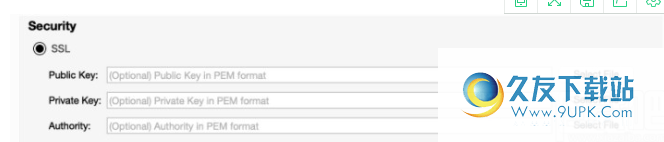
AWS ElastiCache
无法在VPC外部访问AWS ElastiCache。为了远程连接到ElastiCache,您需要使用以下选项之一:
设置VPN连接[推荐] https://docs.aws.amazon.com/AmazonElastiCache/latest/red-ug/accessing-elasticache.html#access-from-outside-aws
设置SSH代理主机并通过SSH隧道连接。 [网络性能降低。不建议]
设置NAT实例以将您的AWS ElastiCache暴露给Internet [防火墙规则应非常谨慎地配置。不建议。 ]
如何使用传输中加密来连接到AWS ElastiCache
VPN / NAT
启用SSL / TLS checkox并通过传输加密连接到您的AWS ElastiCache。
SSH隧道
单击SSH连接设置中的“通过SSH启用TLS”复选框,然后使用传输中加密连接到您的AWS ElastiCache。
Windows Azure Redis缓存
创建一个包含所有请求的信息的连接。

确保已启用“使用SSL协议”复选框。
您的Azure Redis连接已准备就绪,可以使用。
Redis实验室
要使用SSL / TLS加密连接到Redis Labs实例,请执行以下步骤:
确保在Redis Labs仪表板中为您的Redis实例启用了SSL。
从Redis Labs仪表板下载garantia_credentials.zip并将其解压缩。
在“公共密钥”字段中选择garantia_user.crt。
在“私钥”字段中选择garantia_user_private.key。
在“管理”字段中选择garantia_ca.pem。
Redis数字海洋管理
Digital Ocean连接设置有些混乱。要连接到Digital Ocean Managed Redis,您需要执行以下步骤:
将主机,端口和密码信息复制到RDM
在RDM中将“用户名”字段保留为空白(重要!)
启用SSL / TLS检查
通过SSH隧道连接到私有Redis服务器
基本的SSH隧道
SSH选项卡应允许您使用SSH隧道。如果您的Redis服务器不可公开访问,则很有用。要使用SSH隧道,请选中“使用SSH隧道”复选框。有不同的安全选项。您可以使用普通密码或OpenSSH私钥。
对于Windows用户:
您的私钥必须为.pem格式。
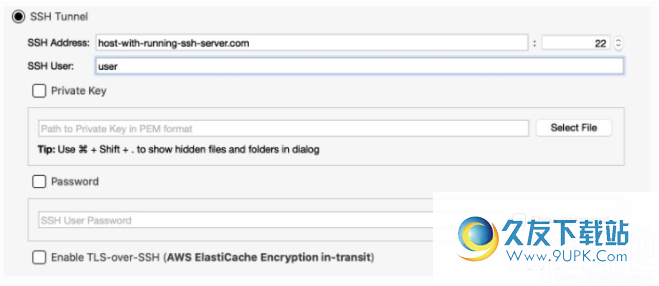
进阶SSH隧道
如果您需要高级SSH隧道,则应手动设置SSH隧道并通过localhost连接:
SSH SSH_HOST -L 7000:本地主机:6379
连接到UNIX套接字
RDM不直接支持UNIX套接字,但是您可以使用将本地套接字重定向到UNIX域套接字的方法,例如使用socat:
Socat -v tcp-l:6379,reuseaddr,叉unix:/tmp/redis.sock
高级连接设置
“高级设置”选项卡允许您自定义名称空间分隔符和其他高级设置。

下一个
现在,您可以测试连接或立即创建连接。
恭喜,您已成功连接到Redis服务器。您应该看到类似于上面显示的内容。
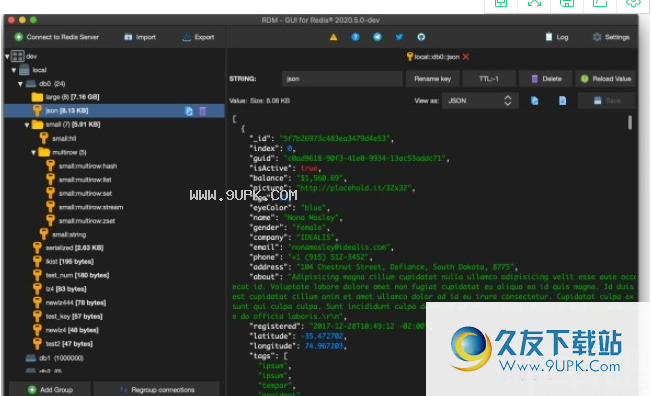
单击链接并展开按钮。通过右键单击,您可以看到控制台菜单并从那里管理您的连接。
软件特色:
1,支持多国语言显示,适合多个国家的用户
2,支持字体显示样式自定义
3,支持字体大小自定义编辑
4,内置简单专业的内容编辑器
5,支持最大格式长度字节长度
6,仅在名称空间中显示键名的最后一部分
7,实时更新间隔和外键值格式化配置
使用方法:
1.完成软件安装后,双击软件以启动软件,然后进入Redis服务器连接操作界面
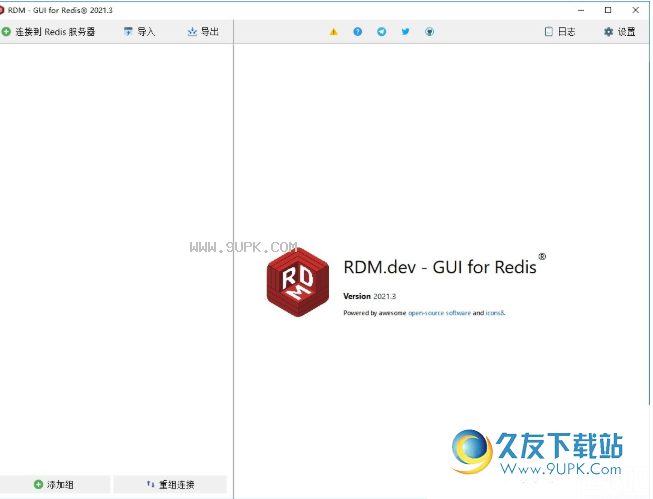
2.单击连接服务器按钮以弹出连接设置天纳克,单击以输入连接名称,密码,用户名和其他信息以进行连接
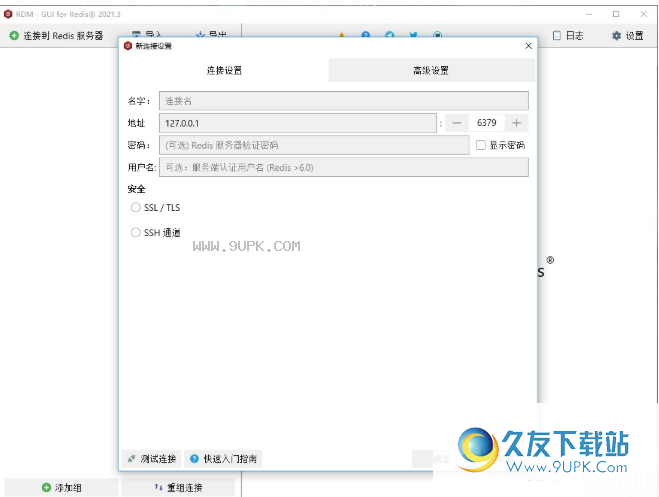
3.单击导入按钮,弹出导入连接弹出框,可以连接要导入的文件
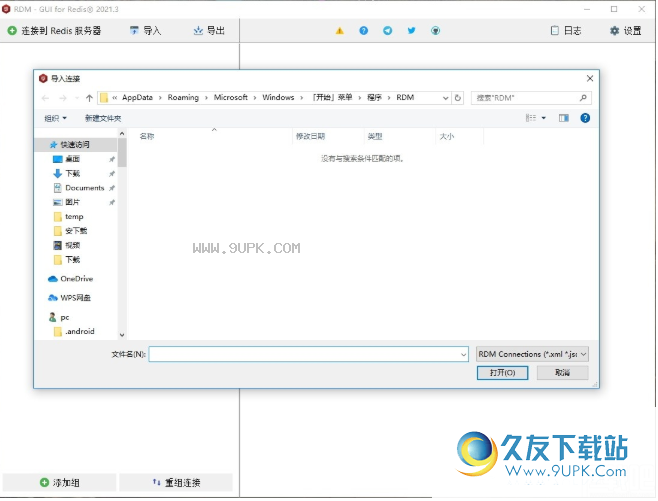
4.单击导出连接按钮以将连接保存到本地文件
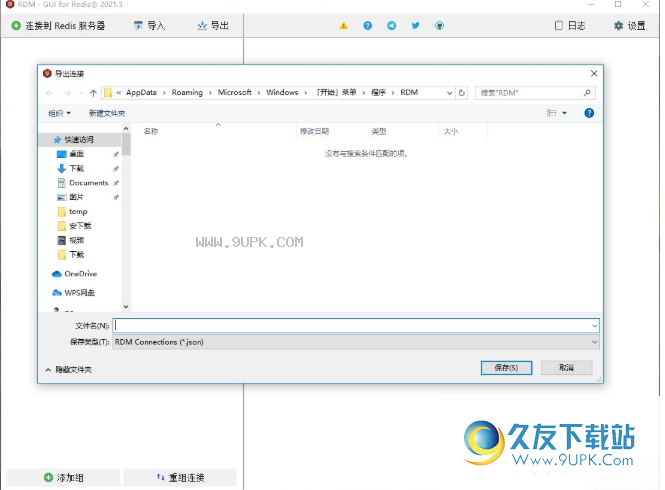
5.单击日志按钮,弹出日志浏览弹出框,查看系统操作日志。
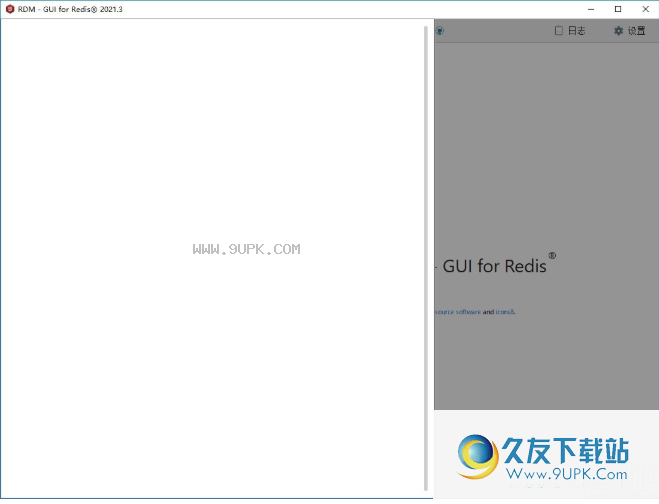
6.点击设置按钮,弹出软件设置对话框,可以设置软件语言,字体,字体大小等参数